 | |
| 1234 × 140 пикс. Открыть в новом окне | Добавление строки для фильтрации данных |
При помощи кнопки  пользователь может удалить строку фильтрации (рисунок 9).
пользователь может удалить строку фильтрации (рисунок 9).
 | |
| 1234 × 137 пикс. Открыть в новом окне | Удаление строки фильтрации данных |
После установки нужных фильтров по кнопке  или по нажатию клавиши «Enter» на клавиатуре осуществляется фильтрация данных (рисунок 10).
или по нажатию клавиши «Enter» на клавиатуре осуществляется фильтрация данных (рисунок 10).
 | |
| 1224 × 180 пикс. Открыть в новом окне | Фильтрация данных |
Если данные не найдены, отображается соответствующее сообщение (рисунок 11).
 | |
| 342 × 214 пикс. Открыть в новом окне | Сообщение, если данные не найдены |
Работа с карточкой лица
При переходе по ссылке с наименованием открывается карточка юридического лица (рисунок 12).
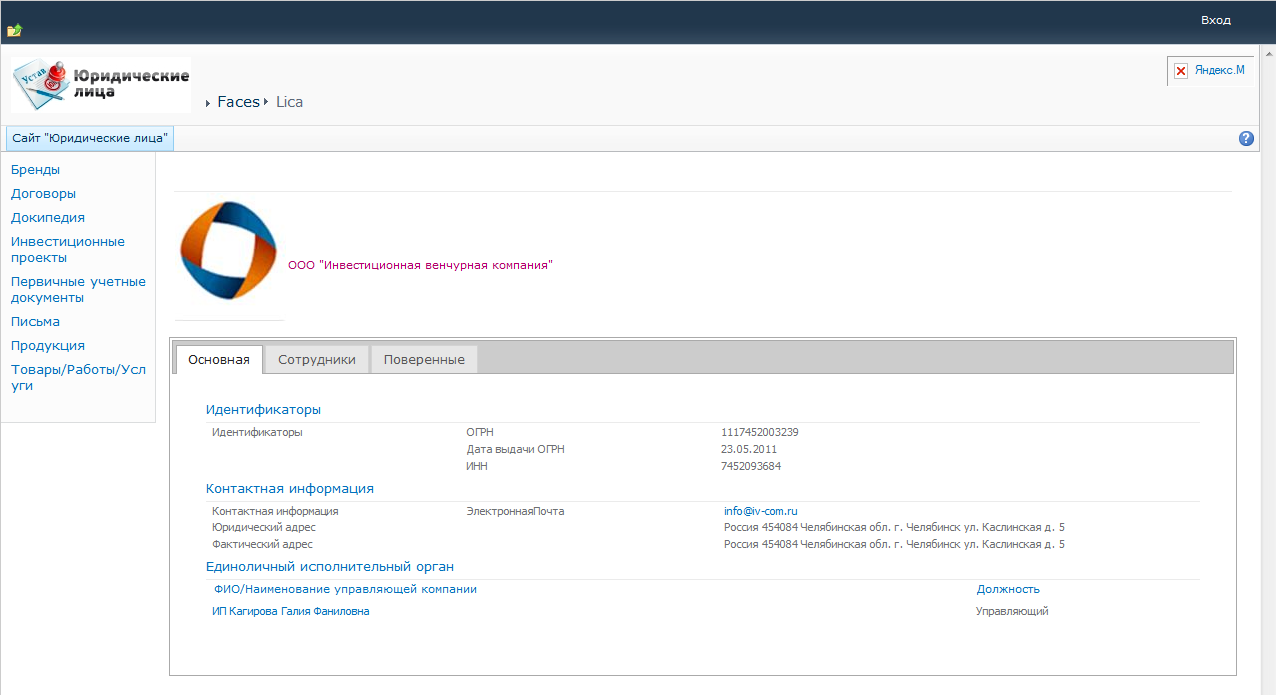 | |
| 1276 × 695 пикс. Открыть в новом окне | Карточка юридического лица |
В карточке отображается логотип (см. раздел «Бренды») юридического лица и его наименование.
Отображение фото ИП на сайте «Юридические лица»
Изображение заполняется по данным сайта «Физические лица», рисунок 13.
 | |
| 964 × 546 пикс. Открыть в новом окне | |
Ссылки на ресурсы
В левой части карточки юридического лица отображается информация, представленная на рисунке 14.
 | |
| 196 × 374 пикс. Открыть в новом окне | Ссылки на ресурсы |
Бренды
Сайт «Бренды» объединяет информацию о брендах (комплекс информации о компании, продукте или услуги, легко узнаваемая и юридически защищённая символика производителя или продукта).
Сайт содержит информацию о названии бренда, логотипе, стране, дате внесения в перечень общеизвестных в РФ товарных знаков, дате вступления в силу решения о признании товарного знака общеизвестным, дате выдачи свидетельства, Интернет адресе свидетельства о товарном знаке, регистрационном номере общеизвестного товарного знака, Интернет адресе свидетельства о товарном знаке на сайте, правообладателе, классов бренда.
Пользователь на сайте имеет возможность редактирования/удаления бренда.
По ссылке «Бренды» (рисунок 15), авторизованный пользователь переходит на сайт – «Бренды» (рисунок 16). Открывается страница бренда, с которым связано юридическое лицо, из карточки которого выполнен переход.
 | |
| 197 × 135 пикс. Открыть в новом окне | Ссылка "Бренды". |
 | |
| 1068 × 485 пикс. Открыть в новом окне | Страница бренда организации. |
- Наименование – полное наименование организации,
- Название бренда – наименование бренда,
- Логотип – рисунок логотипа бренда.
Договоры
После нажатия на ссылку «Договоры» открывается сайт «Закупки».
Сайт «Закупки» предоставляет пользователю функционал работы с оригинальными и СТД договорами.
Сайт «Закупки» содержит список договоров с возможностью перехода в карточку договора, в которой содержится информация об участниках договора, публикации договора, спецификациях, ответственных лицах, ответных документах и файлах к договору.
После перехода на сайт на форме в поле «Участник договора» автоматически добавляется юридическое лицо, из карточки которого выполнен переход (рисунок 17).
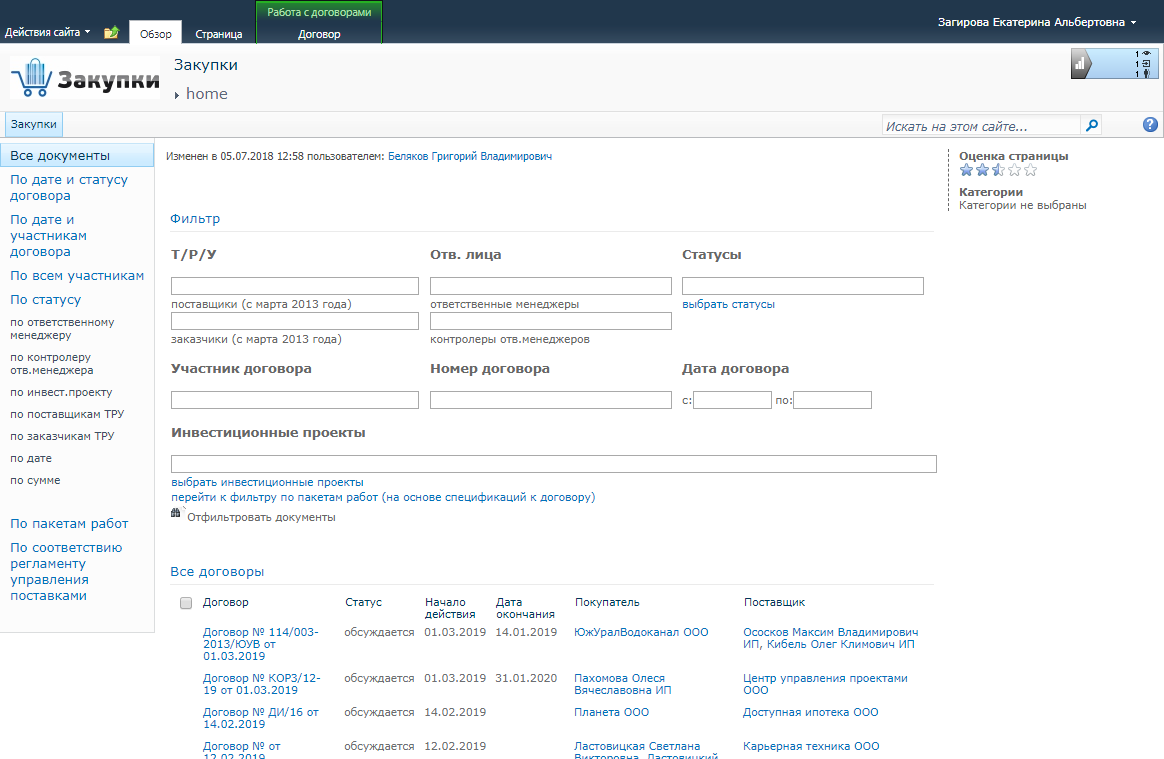 | |
| 1164 × 759 пикс. Открыть в новом окне | Сайт "Закупки Договоры". |
Докипедия
Ссылка «Докипедия» (рисунок 18) позволяет открыть список документов, регламентирующих деятельность лица, на сайте Докипедия с отбором по документам, в которых в качестве субъекта нормотворчества указано юридическое лицо, из карточки которого выполнен переход (рисунок 19).
 | |
| 197 × 360 пикс. Открыть в новом окне | Ссылка на "Докипедию" |
 | |
| 1262 × 868 пикс. Открыть в новом окне | Список документов |
Докипедия – сайт, в котором собрано большое количество документов: это федеральное и региональное законодательство; нормативные документы: законодательные, технические, экономические; документы организаций; документация по строительству; законопроекты; технические нормы и правила, указы, отчеты, инструкции пользователей и т.д.
На сайте при помощи механизмов поиска и навигации имеется возможность найти необходимые документы
Описание регламента работы с сайтом Докипедия см. в СТО МИ пользователя Докипедия.
Инвестиционные проекты
Ссылка «Инвестиционные проекты» (рисунок 20) открывает сайт «Инвестиционные проекты» (см. СТО МИ пользователя «Сайт Инвестиционные проекты») с подготовленным отбором по проектам юридического лица, из карточки которого выполнен переход (рисунок 21).
 | |
| 181 × 370 пикс. Открыть в новом окне | Ссылка "Инвестиционные проекты". |
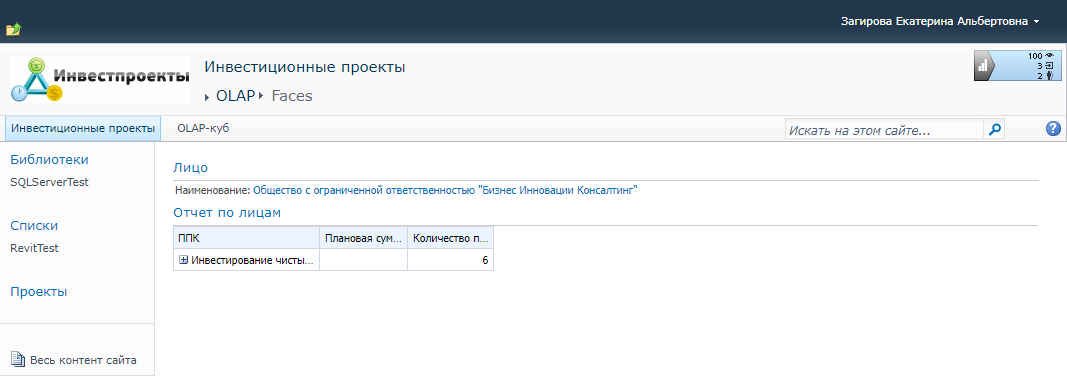 | |
| 1067 × 382 пикс. Открыть в новом окне | Сайт "Инвестиционные проекты". |
 | |
| 364 × 298 пикс. Открыть в новом окне | Отчет. |
В отчете отображаются все проекты, пакеты, где лицо выступает Инвестором, Управляющим или Ответственным за пакет работ (ответственный за пакет работ видит только свои пакеты в проекте) (описание ролей пользователей на сайте «Инвестиционные проекты» см. в СТО МИ пользователя «Сайт Инвестиционные проекты»).
В дереве проектов отображаются данные из OLAP-куба (многомерный массив данных), обновление данных происходит каждый час. Описание составления отчётов из OLAP-куба представлено в: СТО МИ пользователя «Аналитика Lync, составление отчетов с помощью Microsoft Excel», СТО МИ пользователя «OLAP-куб графиков платежей, составление отчётов с помощью Microsoft Excel», СТО МИ пользователя «Отчеты по Lynс для РСК», СТО МИ пользователя «Составление отчётов из OLAP-куба с помощью Microsoft Excel», СТО МИ пользователя «OLAP-куб цен на квартиры, составление отчётов с помощью Microsoft Excel», СТО МИ пользователя «Активность пользователей Lync, составление отчётов с помощью Microsoft Excel», Аналитика «Мегафон».
Первичные учетные документы
По ссылке «Первичные учетные документы» (рисунок 22) авторизованный пользователь переходит на сайт, который содержит список документов, в которых в качестве одной из сторон выступает юридическое лицо, из карточки которого выполнен переход (рисунок 23).
 | |
| 194 × 357 пикс. Открыть в новом окне | Ссылка "Первичные учетные документы" |
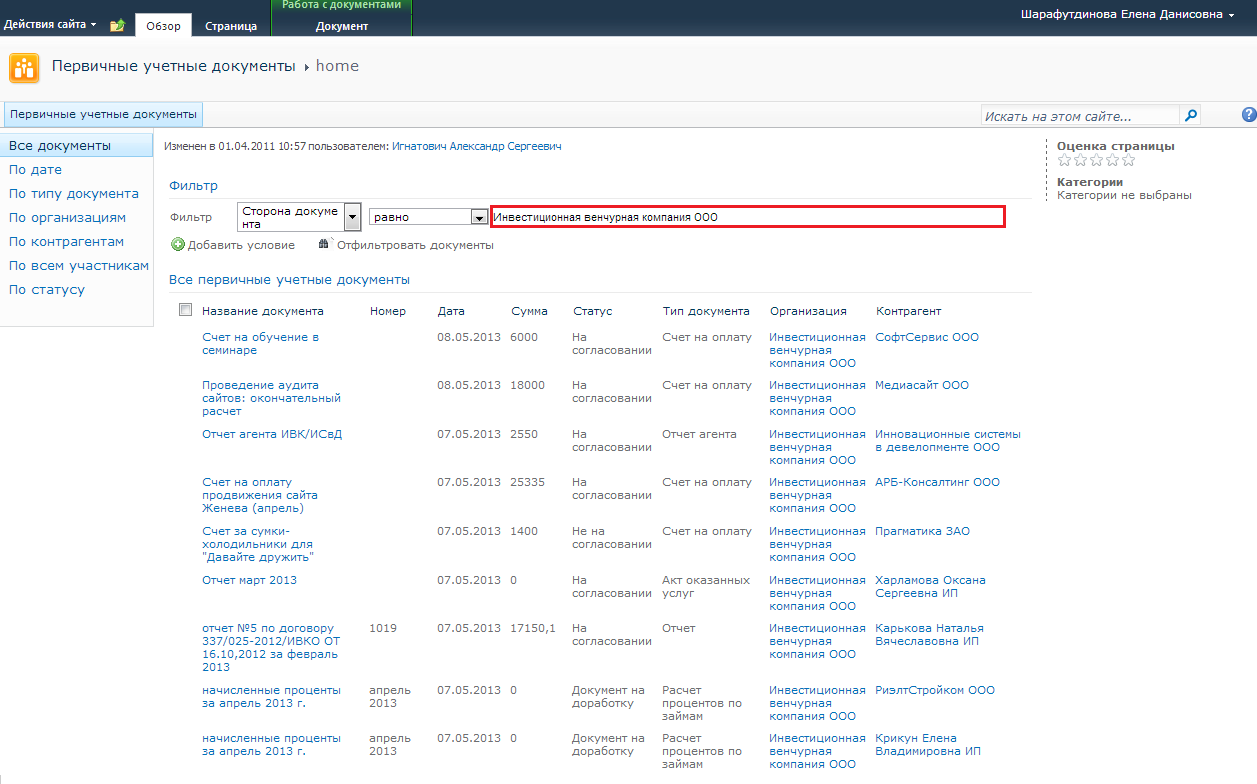 | |
| 1257 × 784 пикс. Открыть в новом окне | Переход на сайт "Первичные учетные документы" |
Сайт «Первичные учетные документы» содержит список первичных учетных документов (ПУД) организаций, отсортированных в календарном порядке. Пользователь имеет возможность посмотреть информацию о ПУД, перейдя в карточку документа, нажав на название (рисунок 24).
 ar-net.ru
ar-net.ru